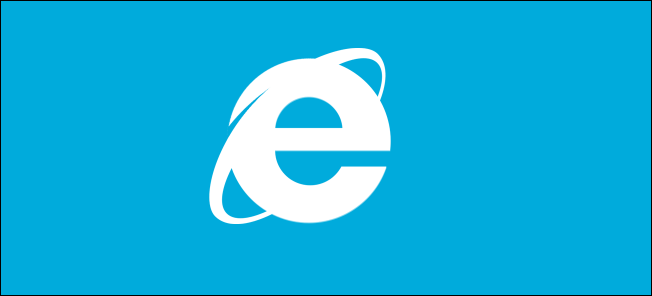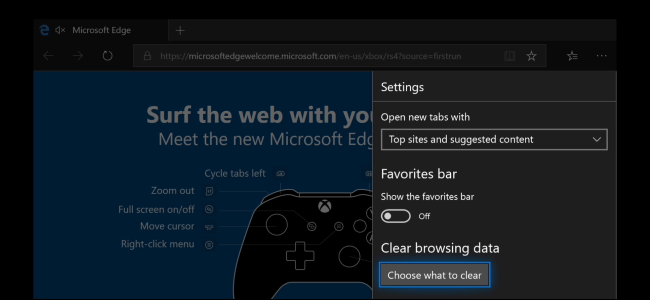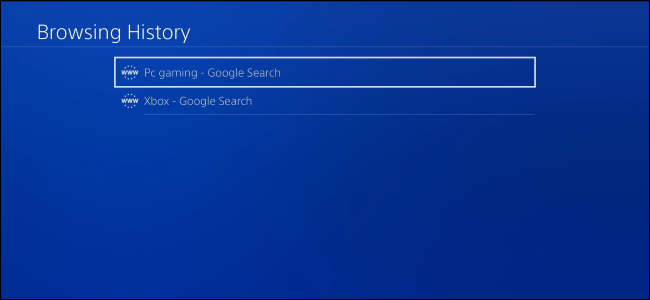Napriek správam o opaku, internetExplorer je stále veľmi živý. Aj keď sa podiel v prehliadači časom postupne zhoršoval, stále má 15% podiel, čo znamená, že ho používa pomerne veľa ľudí.
Za týmto účelom je dôležité, aby to používatelia IE vedelinielenže ukladá históriu prichádzajúcich a odchádzajúcich webových stránok (rovnako ako všetky ostatné prehľadávače), ale môžete tiež vylepšiť svoje nastavenia histórie. Podobne, ako môžete vyčistiť históriu prehľadávača pomocou Mozilla Firefox, Safari pre iOS a Google Chrome, môžete ju vymazať aj pomocou prehľadávača Internet Explorer.
Vymazanie histórie prehliadania IE môže byťje to možné pomocou možnosti Internetu systému Windows, ku ktorej je možné pristupovať jedným z dvoch spôsobov. Ak nemáte spustený IE, choďte na ovládací panel a kliknite na „Možnosti Internetu“. (Môžete tiež otvoriť ponuku Štart a vyhľadať „Možnosti Internetu“, aby ste sa dostali na túto stránku.)

Ak máte otvorený program Internet Explorer, kliknite na ikonu ozubeného kolieska v pravom hornom rohu a vyberte „Možnosti Internetu“.

Ak sú otvorené možnosti Internetu, na karte Všeobecné sa zobrazuje kategória „História prehľadávania“. Kliknite na tlačidlo „Odstrániť…“.

Zobrazia sa nasledujúce možnosti, ktoré vám umožňujú vymazať rôzne aspekty vašej histórie prehliadania. Pravdepodobne budete chcieť vymazať dočasné súbory a históriu.

Môžete sa tiež rozhodnúť uchovať všetky údaje uložené vo vašich obľúbených položkách, čo znamená, že všetky webové stránky, ktoré ste označili ako obľúbené, budú pri vymazaní súborov cookie a dočasných internetových súborov ušetrené.
Ak chcete pravidelne pravidelne mazať históriu, môžete tak urobiť kliknutím na tlačidlo „Nastavenia“ na paneli Možnosti Internetu.
Dialógové okno Nastavenia údajov o webových stránkach vám poskytnepríležitosť upraviť, keď prehliadač IE skontroluje novšie verzie uložených stránok na karte „Dočasné internetové súbory“, koľko miesta na disku môže pre tieto súbory použiť a kde sa tento priečinok nachádza. Budete mať tiež možnosť zobraziť tento priečinok, súbory v ňom a podľa potreby ho presunúť na iné miesto.
V časti „História“ môžete určiť, ako dlho bude IE ukladať vašu históriu, predvolená hodnota je dvadsať dní.
Na karte „Vyrovnávacia pamäť a databázy“ môžeteurčiť, či webové stránky ukladajú vyrovnávaciu pamäť a databázy, aké môžu byť veľké, a informovať vás, keď tento limit prekročia. Okrem toho môžete prejsť každým z nich a vyčistiť ich.

Možno budete chcieť tieto nastavenia upraviť,ale je dobré vedieť, že sú tam. Najdôležitejšie tlačidlo, o ktorom by ste chceli vedieť, je celkovo jednoduché a priame tlačidlo „Odstrániť“ späť na karte Všeobecné.
Ďalej si môžete zvoliť odstránenie histórie prehliadania pri každom ukončení programu Internet Explorer.

Majte však na pamäti, že ak existujú stránky, ktoré ste našlinavštevujete často a svoju históriu si vymažete zakaždým, keď ukončíte IE, možno sa budete musieť neustále prihlasovať na tieto stránky zakaždým, keď začnete novú reláciu prehliadania.
Vymazanie histórie prehľadávania prehľadávača Internet Explorer je dobrý postup. Nielen, že vás chráni pred potenciálne zvedavými očami, ale dokáže vyčistiť aj toľko potrebné miesto na disku.